在您的 Viva Engage 網路中,您可以存取下列交談功能:
關閉交談
-
在您要關閉的交談中,選取 [更多選項] 圖示。
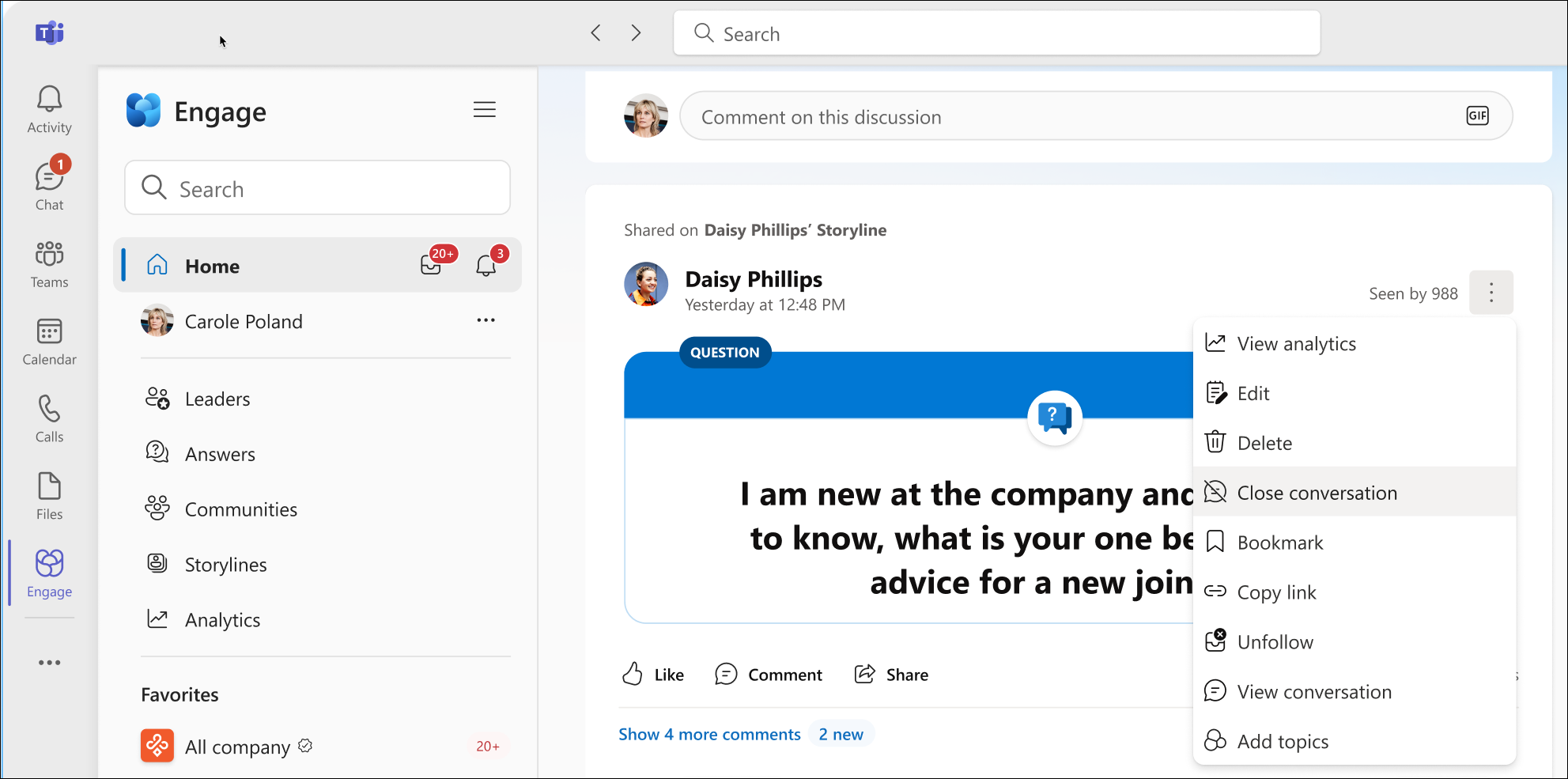
-
選取 [關閉交談]。
上一個螢幕快照顯示代理人 Carole Poland 代表委派者 Daisy Phillips 結束交談。 交談作者和社群系統管理員在關閉交談時,會遵循相同的程式。 -
檢閱提示您在交談中張貼批注的訊息,瞭解您關閉批注的原因,然後選取 [ 繼續]。
-
在交談對話的底部,會顯示一則通知,指出哪個使用者已關閉交談。 此處的通知指出,Carole Poland 代表 Daisy Phillips 結束交談。
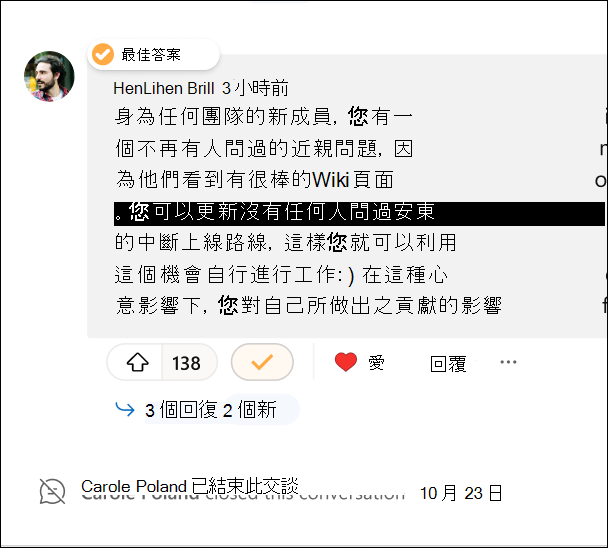
-
若要重新開啟交談,請遵循步驟 1-4。 在交談對話的底部,有批注指出哪個使用者已重新開啟交談。 社群用戶可以在重新開啟的交談中新增批注。
附註: 只有網路管理員可以重新開啟社群中的交談。 具有故事情節存取權的代理人可以關閉並重新開啟故事情節中的交談。 如需詳細數據,請參閱在 Viva Engage 中委派。
釘選或取消釘選交談
社群系統管理員可以使用釘選功能,在社群中將短期焦點導向重要討論、問題、公告、投票或稱讚。 您可以在 Viva Engage Teams、網頁和行動應用程式中釘選社群頁面、活動頁面和群組頁面。 [常用] 和 [探索] 摘要或 [收件匣] 中無法使用釘選功能。 您可以一次釘選一個交談。
提示: 將圖釘限制為數天,讓社群使用者不會誤認為社群非作用中,因為相同的交談會顯示在最上方。 將常見問題或社群規則) 等社群資源移至 [資訊] 區段,以醒目提示社群資源 (。
-
在您要釘選的交談中,選取 [更多選項] 圖示。
-
選 取 [釘選交談];或者,選取 [釘選]。
-
檢閱交談所在空間的訊息,指出您已成功釘選交談。
記下釘選在摘要頂端的交談。 -
若要取消釘選交談,請遵循步驟 1 到 3,然後選取 [取消釘選交談] 或 [取消釘選]。
釘選的交談會持續釘選,只要社群至少有一個系統管理員,即使原本釘選交談的系統管理員離開社群或不再是系統管理員。
回報交談
如果您的網路已啟用報告,您可以回報社群中的交談,以及您認為不適當的探索摘要給系統管理員。 此功能不適用於外部網路中的交談。
-
在交談、批注或回復您要回報的內容中,選取 [更多選項] 按鈕。
-
在下拉功能表中,選取 [回報交談] 或 [ 報告批注]。
-
[ 報表交談] 窗格隨即出現,顯示您的網路管理員所提供有關報告原則的詳細數據,以及正在回報的交談、批註或回復的相關信息。
-
在 [ 報告原因] 欄位中,輸入您的報告原因,然後選取 [ 提交]。
-
[ 提交的報告 ] 窗格隨即出現,表示您已成功回報交談、批注或回復。 您也會收到確認報告的電子郵件。
-
選 取 [關閉 ] 以關閉面板。










